

作者: Gina Barrow, 最新更新: 2017年9月28日
“我可以吗 在没有越狱的情况下恢复iPhone上删除的短信?“
部分1。 什么是越狱?部分2。 删除后文本消息在哪里播放?部分3。 在没有越狱的情况下在iPhone上恢复已删除的文本消息部分4。 从iTunes备份中检索已删除的文本消息部分5。 从iCloud Backup中提取已删除的SMS部分6。 如何在iPhone上备份文本消息部分7。 视频指南:如何通过越狱从iPhone恢复已移除的短信部分8。 结论
很多iOS用户都欢迎越狱他们的设备,以获得他们的智能手机的全部功能。 然而,并非所有人都熟悉越狱过程,只是让一些用户使用砖砌手机。
越狱是将iOS设备从制造商和网络运营商设置的任何限制中解放出来的过程。 能够在iOS设备上使用非官方应用程序的诱人想法很好,但如果使用不熟悉的来源完成风险很大。 如果您使用的iPhone仍然受到保护,越狱也会自动使保修失效。
越狱如何运作?
越狱将为您提供所谓的'特权'解锁手机的真正潜力通过安装可以受益并加快iPhone速度的应用程序。 您将需要一个应用程序通过将其连接到计算机来执行越狱操作。
仅使用经过测试和信任的越狱应用程序。 越狱可能会损坏您的iPhone,并且如果操作不当,可能会堵塞设备。 越狱设备还有很多优点,但是,当然,您需要格外小心,因为一旦对系统设置进行了调整,就可能有害并易于被黑客入侵。
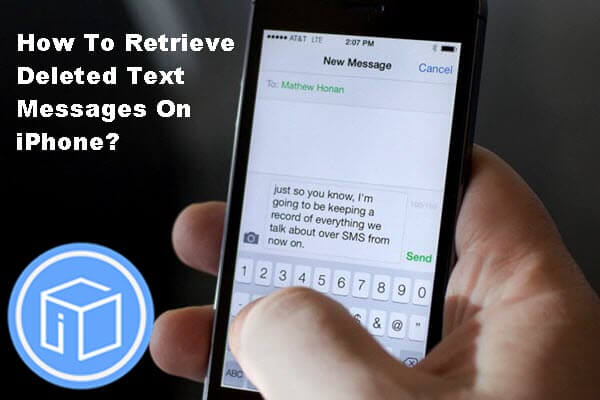
恢复过程中还使用了越狱功能。 为了深 恢复删除的文件 例如联系人,短信,照片等,您需要经历越狱过程,除非您使用可以在不越狱设备的情况下进行恢复的第三方恢复工具。
这是因为一旦从手机上删除了数据,数据就会保留在其中,成为不可读的数据文件,您需要具有root用户访问权限才能检索它们。
因此,强烈建议您 恢复已删除的短信 on iPhone 没有越狱您需要立即停止使用它。 删除的文本消息隐藏在设备内部,一旦仍在使用设备,则容易被覆盖。
在本文中,我们将指导您完成安全,可靠和有保证的有效数据恢复的基本步骤。
删除短信只是我们在整个移动体验中遇到的众多头痛之一。 除了发现重要的短信或SMS消失以及您自己犯了错误外,没有什么比这更令人烦恼了。
但是,如上所述,您可以 在没有越狱的情况下恢复iPhone上删除的短信 设备使用第三方工具。
删除短信后,短信将移动到手机内存中的虚拟空间中,并且 不可读。 这就是为什么每当您删除邮件并使用Spotlight搜索时,可能会显示某些文本内容,但是在收件箱中找不到该文本内容的原因。
要检索它们,您需要使用 FoneDog工具包 - iOS数据恢复,专业的恢复软件,完美适用于各种iOS设备,如iPhone和iPad。 该程序能够在不越狱iPhone的情况下执行必要的恢复,从而使您的设备安全且保修完好。
FoneDog工具包 - iOS数据恢复 有三种有效的方法 在没有越狱的情况下恢复iPhone上删除的短信: 它可以 ”从iOS设备恢复“从iTunes备份中恢复“和”从iCloud Backup恢复“。 FoneDog工具包 - iOS数据恢复 即使有或没有备份,也可以从iOS设备执行恢复。 按着这些次序!
iOS的数据恢复
恢复照片,视频,联系人,消息,通话记录,WhatsApp数据等。
从iPhone,iTunes和iCloud恢复数据。
兼容最新的iPhone 12和最新的iOS 14。
免费下载
免费下载

下载并安装 FoneDog工具包 - iOS数据恢复 在你的电脑。 您可以选择适合您需要的版本,因为它与Windows和Mac两种操作系统兼容。 下载后,请按照完整的安装指南进行操作,然后启动该程序。
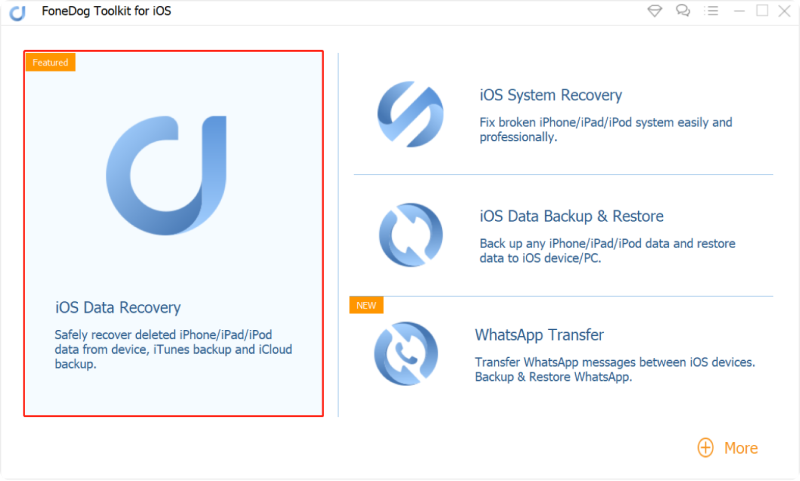
启动程序后,您可以在左侧面板上看到三个恢复选项。 选择 从iOS设备恢复 选项然后使用原始USB电缆连接iPhone。 第一个选项最适合那些忘记备份重要数据的人。 但是,强烈建议您始终创建备份。

连接iPhone和电脑后, FoneDog工具包 - iOS数据恢复 将开始扫描和分析设备。 扫描完成后,您现在可以看到右侧iPhone恢复的所有文件以及左侧面板上所有主要类别的显示。 从这里你可以进入消息预览和 在没有越狱的情况下恢复iPhone中删除的短信.
您也可以使用切换栏仅显示已删除的短信来过滤搜索。 如果您愿意,还可以通过单击每条已恢复的短信旁边的框来执行选择性还原。
点击 恢复 屏幕底部的按钮可以将消息保存在计算机上。 FoneDog工具包 - iOS数据恢复 将以HTML或CSV文件格式在桌面上创建一个文件夹。

另一种方式 在没有越狱的情况下恢复iPhone上删除的短信 正在使用您的iTunes备份。 但是,您需要使用iTunes备份才能使用此恢复选项。 FoneDog Toolkit- iOS Data Recovery提供从iTunes恢复,无需提取和恢复整个备份文件。 就是这样:
首先,你需要启动 FoneDog工具包 - iOS数据恢复 并且必须在您使用的计算机上安装和更新iTunes。

程序启动后,单击 从iTunes备份中恢复 然后在右侧的备份列表中进行选择。 最有可能的是,最近的备份文件将是包含所有已删除文本消息的最佳匹配。 单击所需的备份文件,然后单击 开始扫描 开始恢复过程。

扫描完成后,您现在可以从iTunes备份中看到所有已恢复项目的显示。 您可以在“消息”下继续操作并查看每条短信以预览其内容。 获得所需内容后,单击这些消息并单击 恢复 在屏幕的底部将它们保存在计算机上。
人们还阅读:
如何在iTunes备份上查看已删除的照片?
如何从iPhone恢复已删除的联系人

另一个有效的恢复选择 FoneDog工具包 - iOS数据恢复 是''从iCloud Backup恢复'。 如果您已经拥有所有文件的iCloud备份,则此方法也适用。
请注意,当您使用iCloud备份时,消息只是备份中包含的文件之一,并且当您需要还原特定文件时,您需要还原整个备份,从而导致现有iPhone文件再次丢失数据。 就像第一次恢复一样,您还可以使用 FoneDog工具包 - iOS数据恢复。 就是这样:
可选 FoneDog工具包 - iOS数据恢复 并点击“从iCloud Backup恢复“在左侧菜单上
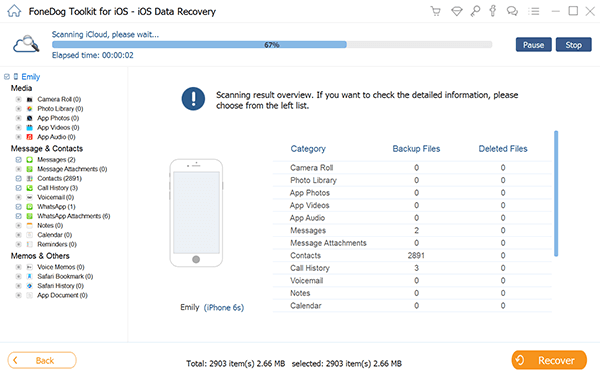
使用相同的帐户详细信息,您需要登录iCloud帐户才能提取备份文件。 不要担心你的隐私, FoneDog工具包 - iOS数据恢复 坚持所有隐私保护。

登录后,您可以查看iCloud所做的所有备份。 您可以选择最新的备份,然后单击 “下载“ 文件旁边的按钮。
相关教程:
如何从iCloud下载已删除的视频
如何从iCloud中检索照片

在iPhone上备份短信的最快方法是通过 iCloud的。 但是,正如我们之前提到的那样,使用这种备份的唯一麻烦就是在恢复期间。 除非您提取整个备份文件,否则无法有选择地恢复文本消息。 但是,当然,如果您将来需要它们,那么拥有一条短信仍然会更好。
您可以通过转到设置>您的名称> iCloud> iCloud存储>管理存储>选择您的设备>备份详细信息来查看备份详细信息,并带有时间戳和大小详细信息。
您还可以使用其他第三方备份工具来创建和保存短信。
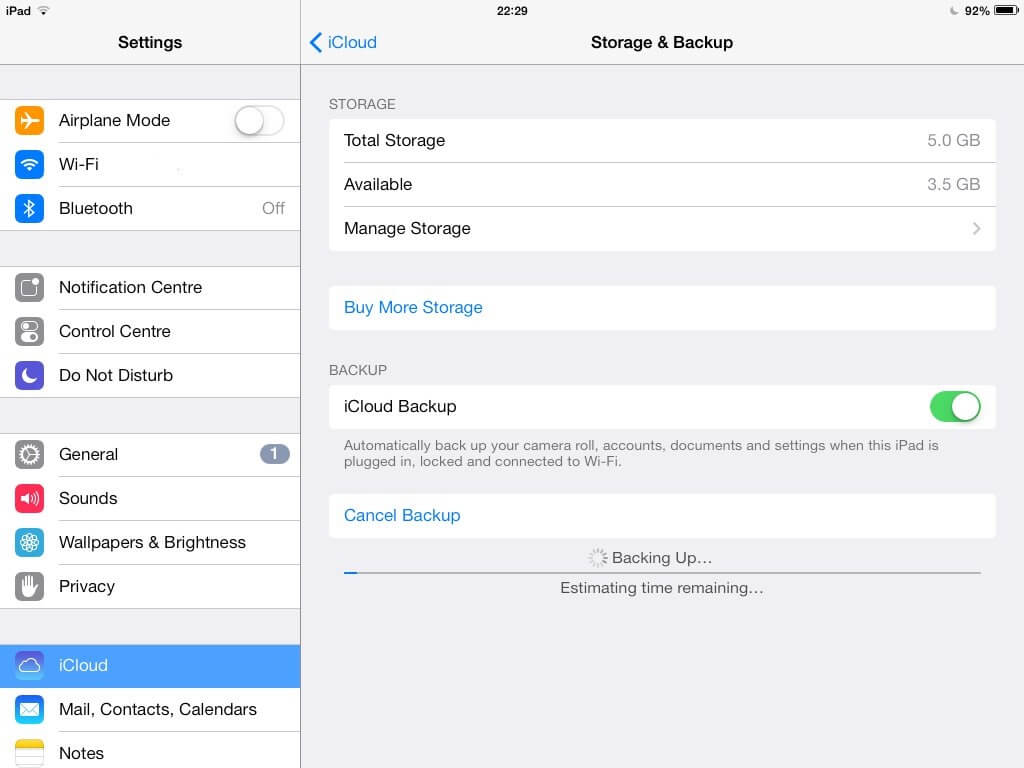
FoneDog工具包 - iOS数据恢复 为所有数据类型提供无压力,安全且有保障的恢复 短信, 联系, 照片, 视频 以及更多。 它的三种恢复方法使其更容易 在没有越狱的情况下恢复iPhone上删除的短信.
它与各种iOS设备兼容的事实使它变得更好,因为您可以放心,无论遇到什么情况,您都可以积极前进。
发表评论
评论
热门文章
/
有趣乏味
/
简单困难
谢谢! 这是您的选择:
Excellent
评分: 4.7 / 5 (基于 103 评级)